Escribir y programar publicaciones, artículos y anuncios en Viva Engage
Viva Engage ofrece una variedad de tipos de publicaciones y opciones de publicación en su fuente principal y guión. Tanto si está deslizando un mensaje rápido como desarrollando un artículo detallado sobre características, encontrará opciones que se adapten a la ocasión. Puede guardar la publicación no publicada como borrador para editarla más tarde. La publicación automatizada le permite programar cuándo se publican sus publicaciones, con un máximo de 15 días de antelación.

Nota: Los artículos, los anuncios de guiones, los borradores y las publicaciones programadas son características premium disponibles con una licencia de Microsoft Viva Suite o Comunicaciones y comunidades de empleados .
En una red conectada a Microsoft 365, sus publicaciones inician automáticamente las notificaciones en Microsoft Teams y Outlook. Esto permite que el público reaccione, responda y comparta en las aplicaciones populares que usan todos los días. Para realizar un seguimiento de la participación y el alcance de sus publicaciones, consulte Conclusiones de las conversaciones.
-
Vaya a su fuente principal o a cualquier página en la que tenga privilegios de publicación. Para publicar en una comunidad específica, selecciona la comunidad en tu fuente principal o ve a la página de aterrizaje de la comunidad.
-
En la ventana del editor, seleccione un tipo de publicación. Cada tipo de publicación se describe en la tabla siguiente.
Puede cambiar a otro tipo de publicación en cualquier momento antes de enviarlo, a excepción de los artículos.
|
Discusión |
Como tipo de publicación predeterminado, las discusiones funcionan bien para la mayoría de las publicaciones breves. Puede agregar bloques de código o listas al contenido. Los datos adjuntos o las imágenes que agregue a la publicación aparecerán debajo del mensaje de publicación. |
|
Pregunta, Elogio, Sondeo |
Las preguntas provocan respuestas de expertos en la materia de su organización. Publique preguntas en una comunidad específica o en su guión. Los sondeos son útiles para solicitar comentarios de grupos o personas. |
|
Anuncio |
Los anuncios de guiones están reservados para líderes, delegados de líderes, directores delegados y comunicadores corporativos. Los anuncios de la comunidad solo están disponibles para los administradores de la comunidad. Vea Acerca de los anuncios, en este artículo. |
|
Artículo |
Ideal para contenido de forma más larga, como blogs y boletines, los artículos amplían enormemente sus opciones multimedia enriquecidas con títulos, divisores, imágenes en línea y portadas, y bloques de citas. La vista previa muestra el aspecto que tendrá el artículo publicado en la fuente y en el guión. El diseño con capacidad de respuesta garantiza un aspecto coherente en Viva Engage entre dispositivos---en Teams, la web y las aplicaciones móviles. Encuentre la interacción de su artículo con otras métricas personales en el panel de Análisis. |
-
En la ventana del editor en la fuente principal o en cualquier página en la que tenga privilegios de publicación, seleccione el artículo

-
Seleccione el título o el campo de cuerpo para agregar texto e imágenes. Seleccione texto y aplique las opciones de formato del mismo modo que lo haría en Microsoft Word u otras aplicaciones de creación de medios enriquecidos.
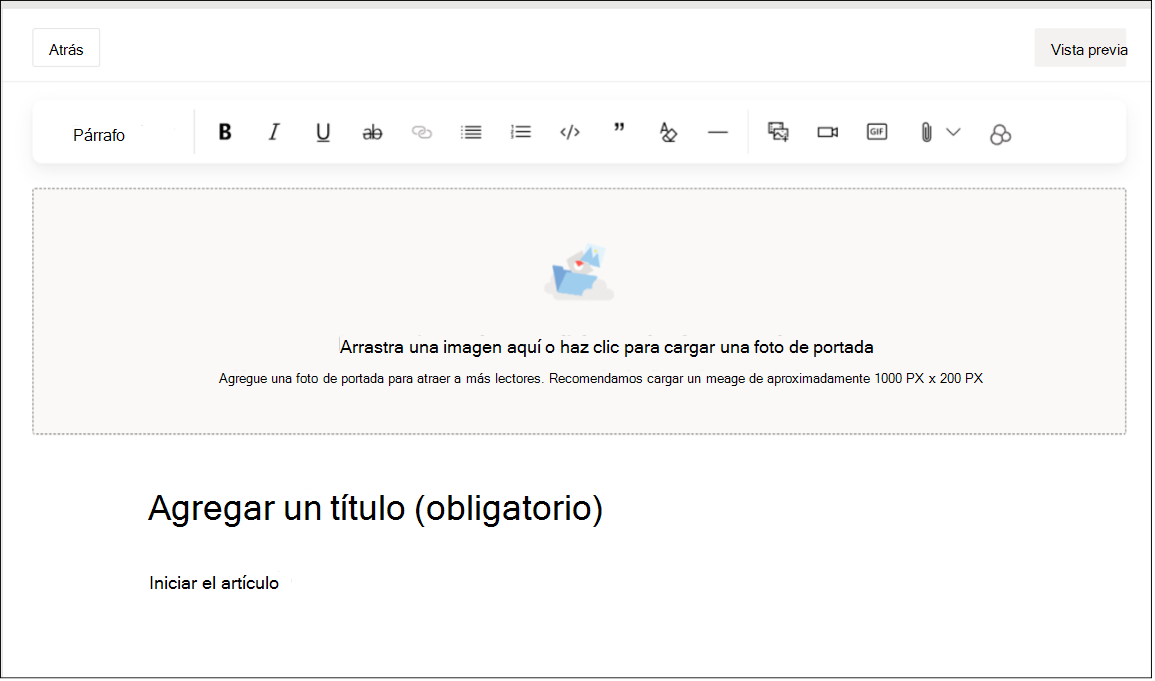
-
Selecciona el botón Atrás para salir del modo de edición. Para guardar el artículo como borrador, vaya a la sección siguiente.
Los anuncios de guiones solo están disponibles para los líderes, delegados de líderes, directores delegados y comunicadores corporativos. Además, su administrador debe habilitarlo. El liderazgo puede maximizar su alcance programando anuncios cuando sus audiencias son más activas. Obtenga más información sobre cómo publicar anuncios de su guión.
Los anuncios de la comunidad solo están disponibles para que los administradores de la comunidad y sus delegados difunden información esencial a su comunidad. Normalmente, los miembros de la comunidad reciben alertas de anuncios a través de la aplicación Viva Engage en Teams.
-
Para enviar un anuncio por correo electrónico, en cambiar la configuración de notificaciones , seleccione Notificar a los miembros por correo electrónico. Esta acción invalidará las preferencias de correo electrónico individuales.
Si desea editar la publicación en otro momento o controlar cuándo se publica, guárdela como borrador.
En el menú desplegable Publicar , seleccione Guardar como borrador.
El borrador se guarda en la página Borradores y publicaciones programadas . Los datos adjuntos se guardan con el borrador y son accesibles desde la ubicación del mensaje (por ejemplo, SharePoint o One Drive).
Nota: Todos los borradores guardados, incluidas las publicaciones programadas, están visibles para los administradores de Engage y los administradores de red. A diferencia de otros tipos de publicación, los anuncios de liderazgo se almacenan como datos de Viva Engage de acuerdo con la directiva establecida por el administrador.

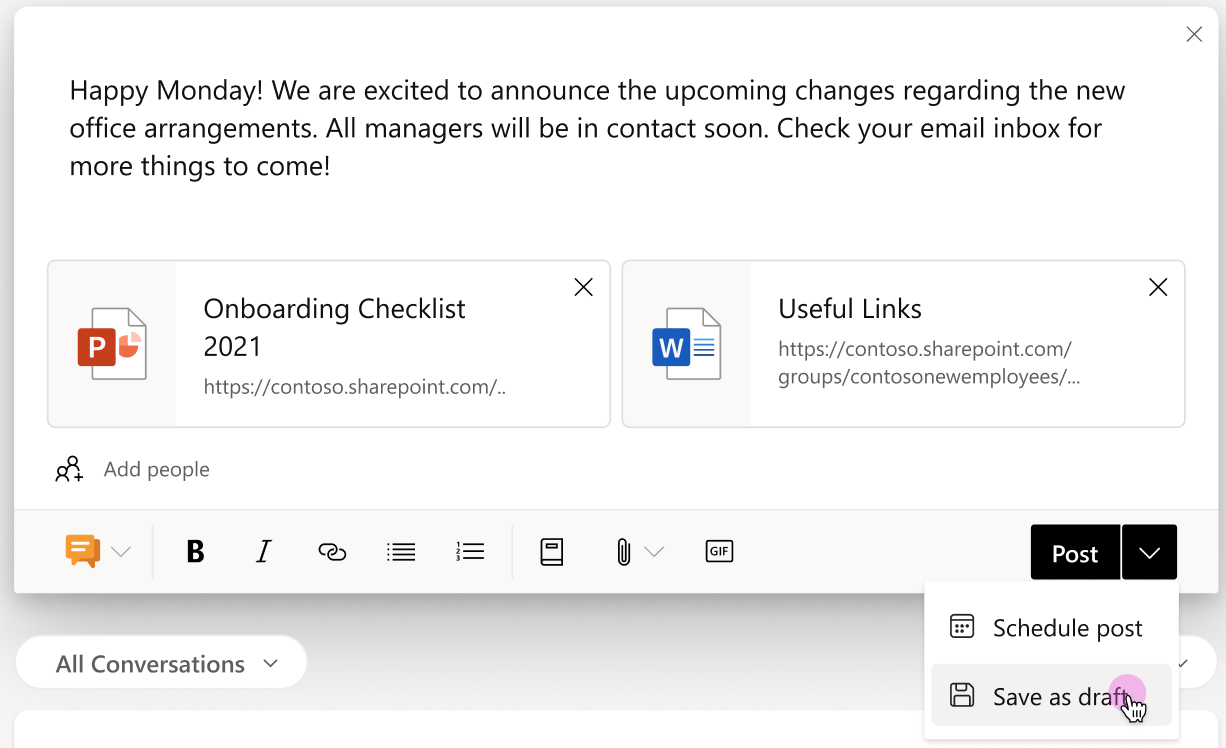
Independientemente de dónde haya iniciado un borrador, puede acceder a él desde la mayoría de las páginas en Viva Engage.
-
Seleccione el botón Borradores en el lado derecho de la ventana del editor.

-
En la página Borradores y publicaciones programadas, seleccione el botón Editar para abrir un borrador o realizar cambios en las publicaciones programadas.
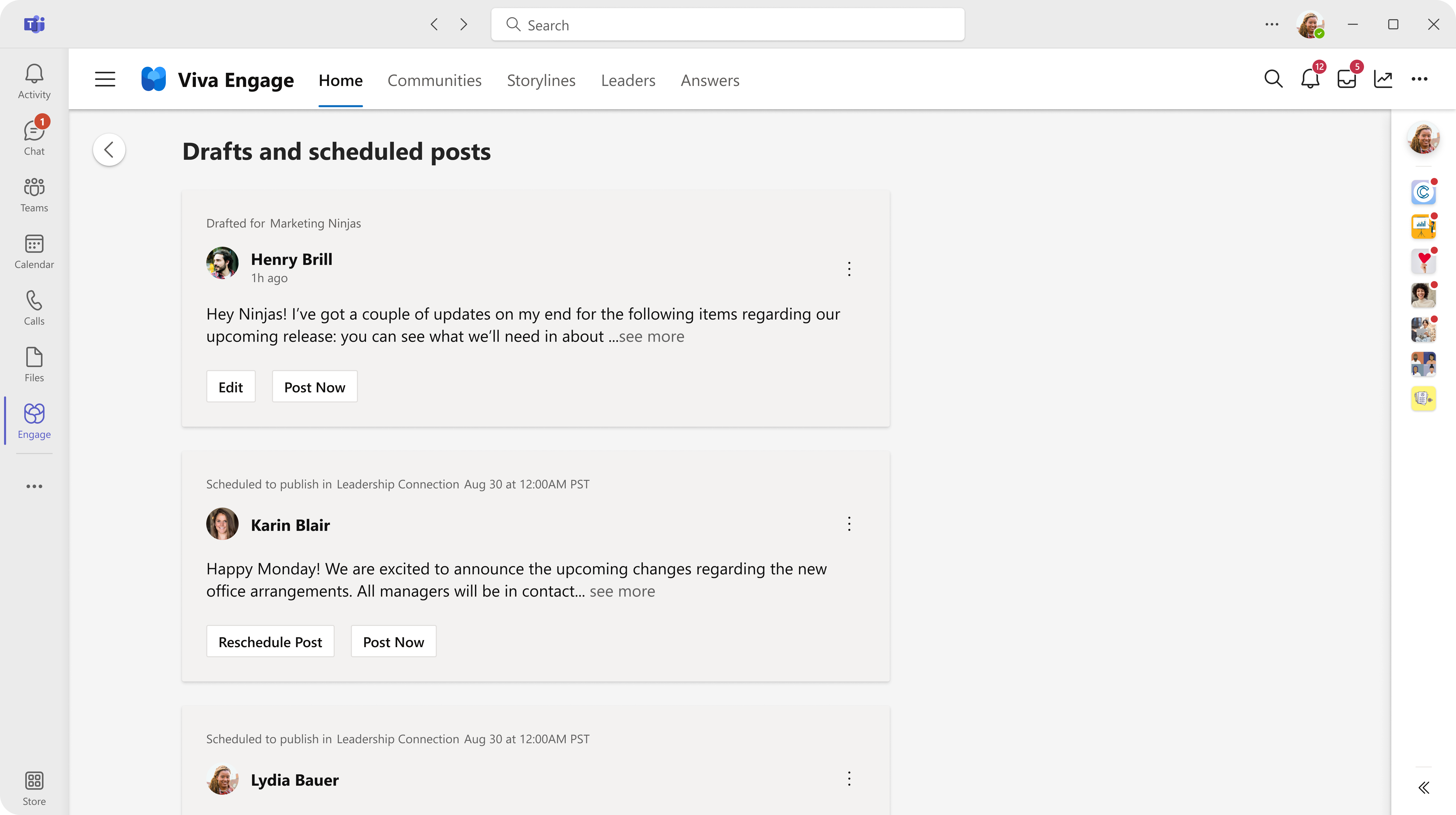
Tanto si escribe una publicación nueva como si trabaja desde un borrador, encontrará opciones de programación en la ventana del editor. Actualmente, los sondeos no son válidos para la publicación programada.
-
Con la publicación abierta en la ventana del editor, seleccione la flecha abajo situada junto a Publicar y seleccione Programar publicación.
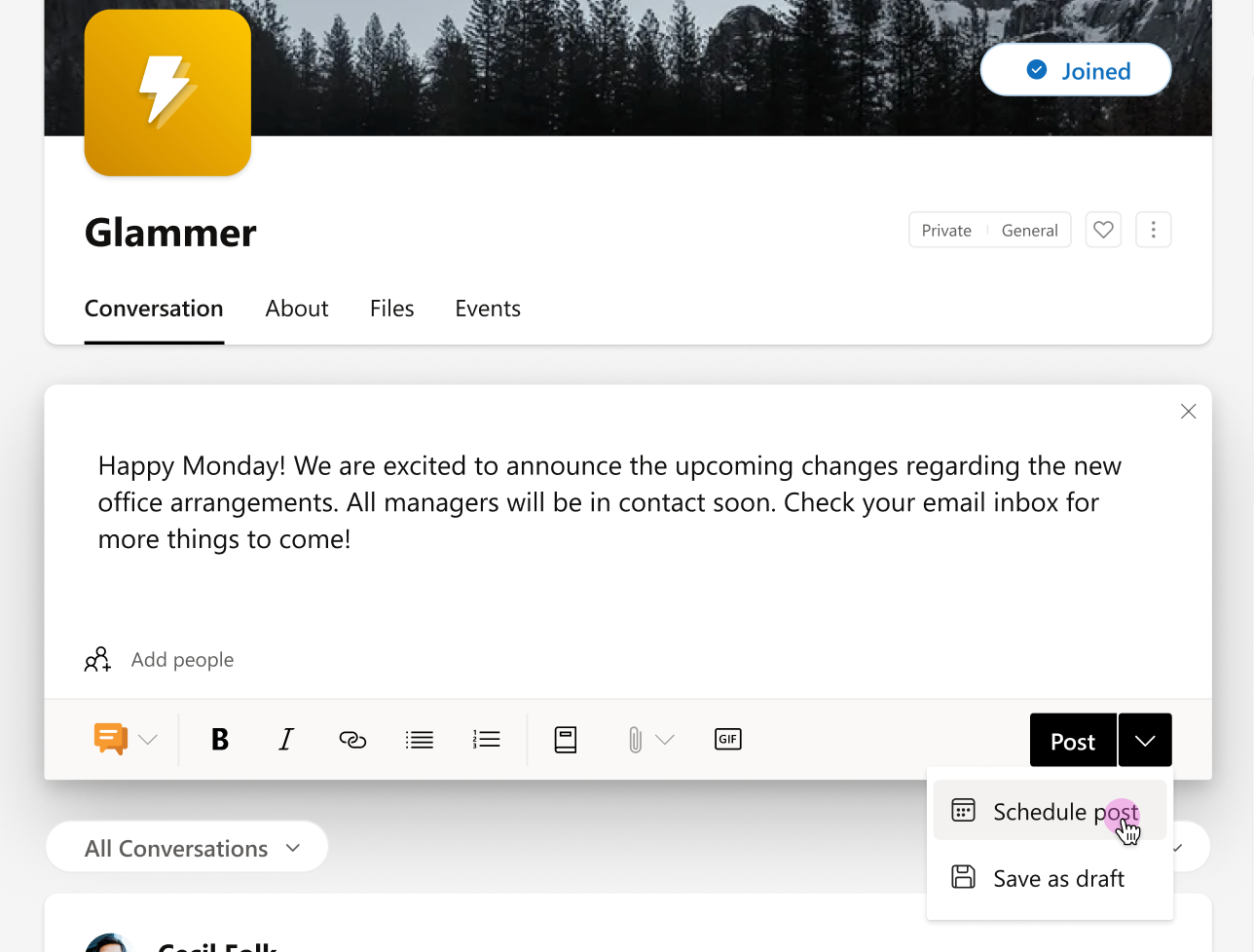
-
En los menús desplegables Fecha y hora , seleccione la hora a la que quiere que se publique y seleccione Programar.
El borrador se guarda en la página Borradores yprograme publicaciones , donde puede realizar cambios adicionales según sea necesario. Para volver a abrir el borrador, seleccione el botón Borrador o la opción Borrador en el menú desplegable de la ventana del editor.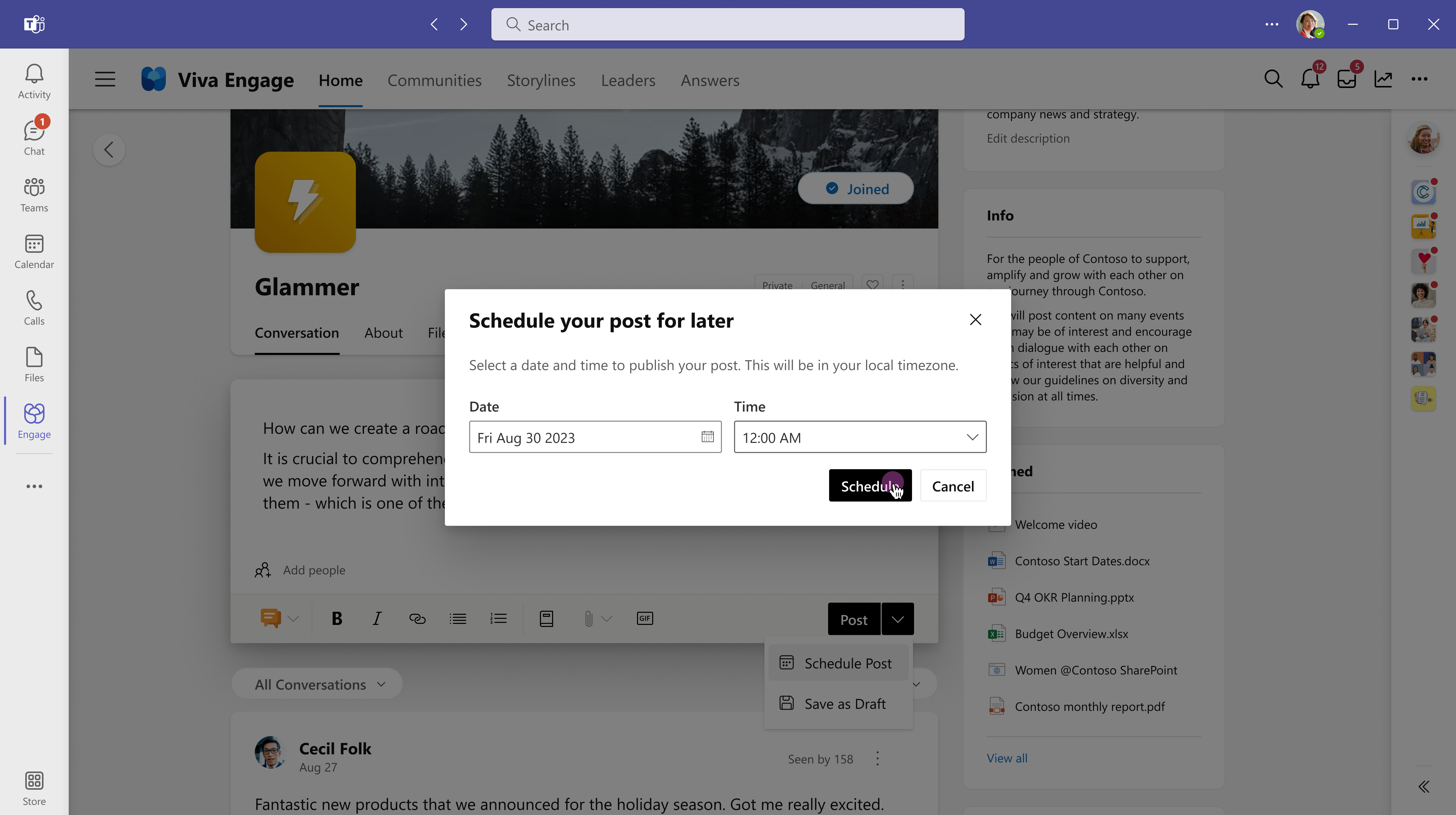
Learn more
Adjuntar archivos e imágenes en Viva Engage
Colaborar con Copilot en Engage sobre publicaciones y artículos







